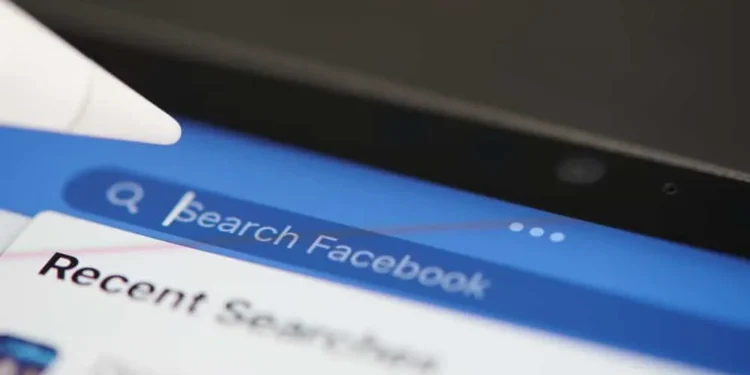Может быть утомительно искать ваш пост в массовой группе в Facebook, поскольку участники могут постоянно делиться сообщениями в группе. К счастью, Facebook облегчал поиск поста, скрытого в горе постов.
Итак, как найти свои конкретные сообщения в группе Facebook?
Быстрый ответВы можете использовать функцию поиска или функцию «Ваш контент», чтобы найти свой пост в группе Facebook. При использовании функции поиска введите ключевые слова вашего поста, фраз или имя пользователя в поле поиска, чтобы найти его.
Группы Facebook расширяются каждый день. Это также означает, что количество сообщений, разделенных в группе, увеличится по мере увеличения членов. Поэтому вам нужно научиться найти конкретные сообщения в группе Facebook.
Вот пошаговый подход к поиску ваших сообщений в группе Facebook.
Поиск ваших сообщений в группе Facebook
Группы Facebook — идеальный способ взаимодействовать с людьми, которые разделяют те же интересы, что и вы. Члены группы поделятся много постов, чтобы сделать группу активной.
Если в вашей группе много участников, вам может быть трудно найти конкретные посты в группе. Вы не можете прокрутить вниз или вверх по группе, чтобы найти его.
Вместо этого используйте кнопку поиска. Вы можете сделать это через приложение Facebook или браузер.
Метод № 1: Используйте функцию вашего контента
Первый и самый простой способ найти свой пост в группе Facebook — это использовать функцию «Ваш контент».
В приложении Facebook iOS
Вот как найти свой контент в приложении Facebook iOS:
- Запустите приложение Facebook на вашем устройстве iOS.
- Нажмите на вкладку « Меню » (три горизонтальных стержня) в правом нижнем углу.
- Выберите « Сообщества (группы) ».
- Перейдите в группу с постом, который вы хотели бы опубликовать.
- Нажмите на три точки в правом верхнем углу.
- Выберите « Ваш контент ».
- Все сообщения, которыми вы поделились с группой, появятся в разделе « Опубликовано ».
В приложении Facebook Android
Вот как найти свой контент в приложении Facebook Android:
- Откройте приложение Facebook на своем мобильном устройстве.
- Нажмите на вкладку меню в правом верхнем углу.
- Выберите опцию « Сообщества (группы) ».
- Откройте группу, где находится почта.
- Нажмите на три точки в правом верхнем углу.
- Выберите « Управлять контентом ».
- Все ваши опубликованные сообщения появляются в разделе « Опубликовано ».
В версии браузера Facebook
Вот как найти свой контент в версии браузера Facebook:
- Перейдите в Facebook в вашем любимом браузере.
- Нажмите на опцию « Сообщества (группы) » в левой навигации.
- Перейдите в конкретную группу с постом, который вы хотели бы просмотреть.
- Нажмите три точки рядом с кнопкой Invite слева.
- Выберите « Ваш контент ».
- Все ваши опубликованные сообщения появляются в « Опубликованном разделе ».
Метод № 2: Используйте функцию поиска группы
Вы также можете искать пост в группах.
В мобильном приложении Facebook
Вот как найти свой пост в группе Facebook в мобильном приложении Facebook:
- Откройте приложение Facebook на своем мобильном устройстве.
- Нажмите на вкладку меню в правом углу.
- Выберите « Сообщества (группы) ».
- Откройте конкретную группу .
- Нажмите кнопку поиска (символ увеличительного стекла) в правом верхнем углу.
- Введите ключевые слова (заголовок, контент и т. Д.) В поле поиска и нажмите кнопку поиска .
- Нажмите на фильтр « Опубликоваться » вверху.
- Выберите « Вы ».
- Прокрутите результаты, чтобы найти пост, который вы ищете.
КончикЕсли вы используете точные слова в своем посте, посты оказываются выше в результатах.
В версии браузера Facebook
- Перейдите в Facebook в любом веб -браузере.
- Выберите « Сообщества (группы) » из левой навигации.
- Откройте группу , на которой вы хотите найти пост.
- Нажмите кнопку поиска в правом верхнем углу.
- Введите ключевые слова или точную выдержку из своего поста, если вы помните, и нажмите « Введите ».
- Нажмите на опцию « Опубликовать » на правой стороне.
- Прокрутите результат, чтобы найти конкретный пост.
Завершая
В Facebook много активности. Следовательно, можно выйти из пути среди всего хаоса в группах, страницах или новостных лентах Facebook. Утомительно ориентироваться на домашней странице или новостной ленте группы, чтобы найти конкретный пост.
Воспользуйтесь преимуществами кнопки поиска и опубликованного фильтра, чтобы найти свой пост в группе Facebook. Или используйте функцию «Ваш контент» на странице группы.
Вы также можете использовать ключевые слова или конкретные фразы для поиска ваших сообщений в группе Facebook. Сравните приведенные выше методы и придерживайтесь того, что дает быстрые результаты.
Часто задаваемые вопросы
Могу ли я увидеть все свои сообщения в группе Facebook?
Да, ты можешь. Проверьте это через функцию «Ваш контент» в группе. Нажмите на три точки в группе и выберите опцию «Ваш контент» или «Управление контентом» в зависимости от вашего устройства. Ваши сообщения появляются в разделе «Опубликовано».